L’editor di testo WordPress Visuale è composto da una serie di strumenti ed opzioni che ti permettono di creare e comporre i tuoi articoli e le tue pagine. È davvero molto simile ad altri editor di testo tipo come quello di Word Office, però come giusto che sia presenta delle opzioni aggiuntive per il web.
Appena entrati in WordPress l’editor di testo sarà di una sola riga, consiglio quindi a tutti di cliccare subito sull’icona “Mostra/Nascondi seconda riga pulsanti” che dovrebbe essere l’ultima a destra come mostrato nell’immagine sotto. Potrebbe anche essere che ci saranno delle righe in più in base al Tema che avete scelto/comprato, perché ci sono dei Template che una volta installati aggiungono delle funzioni all’editor di testo WordPress.
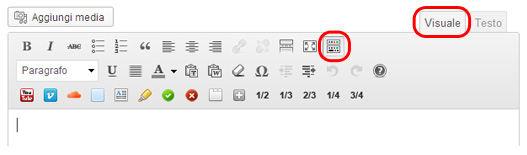
Ora analizziamo punto per punto a cosa serve ogni pulsante dell’editor di testo WordPress.

1. La B serve per creare il Grassetto. (dall’inglese Bold)
2. La i Serve a fare il corsivo. (dall’inglese italics)
3. Cliccando ABC potete rigare una parte di testo.
4. Il quarto e il quinto pulsante servono a creare delle liste, composte da pallini per il primo e da numero per il secondo.
5. Il Pulsante “Citazione” vi mette delle grosse virgolette cosi da enfatizzare la citazione.
6.I tre pulsanti sopo le virgolette servono ad allineare il testo all’interno della pagina/articolo, il primo “Allinea a Sinistra”, poi “Allinea al Centro” per finire con “Allinea a Destra”.
7. Il decimo pulsante raffigurato da una catena serve ad inserire un link, quindi voi dovrete selezionare la parte di testo che avrà il collegamento “link” e cliccare il pulsante con la catena, la parte di testo diverrà blu e sottolineata.
8. Il pulsante dopo serve a Eliminare i link selezionati.
9. Il dodicesimo pulsante serve per aggiungere il “Tag More”
10. Il penultimo pulsante serve per mettere lo schermo intero.
11. Il quattordicesimo pulsante nonchè l’ultimo della prima riga serve ad aggiungere altre opzioni più avanzate all’editor di testo WordPress.
Ora analizziamo punto per punto i pulsanti della Seconda riga dell’editor di testo WordPress.

1. La prima tendina serve a determinare la grandezza e quindi l’importanza del testo. Di solito l’opzione Paragrafo è la scrittura normale, invece il Titolo è composto da varie misure più grandi e più piccole, il Titolo 1 è il più importante a livello SEO.
2. Il secondo pulsante serve per sottolineare una parte di testo.
3. Il terzo pulsante serve a giustificare il testo, ovvero a fare in modo che termini esattamente a fine riga.
4. Il quarto tasto vi permette di cambiare colore al testo.
5. Questo pulsante serve a “Pulire” un testo che presenta formattazioni diverse dal nostro.
6. Stessa cosa anche per questo pulsante che “Pulisce” un testo proveniente da Word.
7. Questo pulsante simile ad una gomma rimuove la formattazione presente nel testo selezionato.
8. L’ottavo pulsante permette di inserire caratteri speciali. ♠ ♣ ♥ ♦
9. Il nono e il decimo pulsante “Indenta” servono a spostare una parte di testo a destra o sinistra.
10. La freccia rivolta a sinistra serve ad annullare un comando che abbiamo eseguito.
11. La freccia rivolta verso destra serve invece a ripetere un comando che abbiamo inserito.
12. L’ultimo pulsante raffigurato da un cerchio con all’interno un punto di domanda serve per avere aiuto.
Come avete visto l’edito di Testo WordPress non è molto complicato!
Ora se avete a disposizione 5 secondi, diventate FAN della pagina Facebook cliccando il Mi Piace in alto a destra!
Un altro consiglio che vi do è di continuare a visitare www.Conoscoilweb.it, ci sono e ci saranno un sacco di guide utili per tutti!
Buon Proseguimento!
Michele.


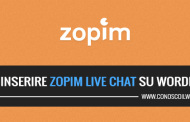





















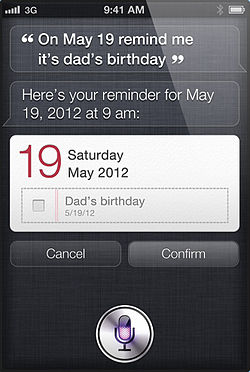
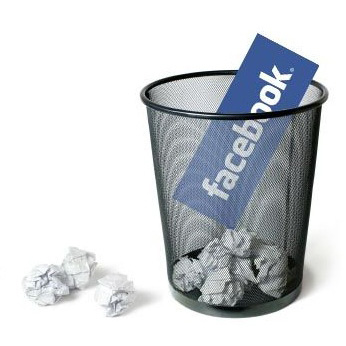
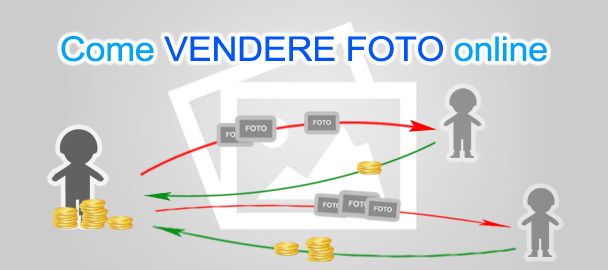





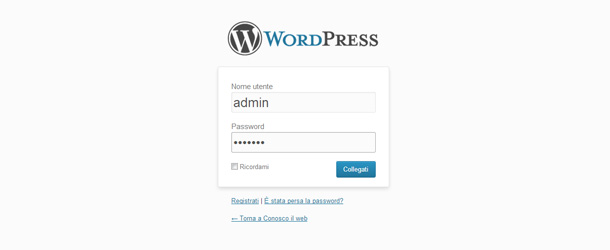
Un Commento
davide
Ciao, il tuo articolo è molto utile, però ho notato una cosa sulla ‘giustificazione’ del testo:
anche se la attivo, è vero che visualizzo tutto giustificato ma non è detto che venga visualizzato così da altre persone che aprono la stessa pagina col loro pc o device. Ho notato che il testo va a capo col trattino mantenendo però il ‘giustificato’… non riesco a trovare il modo di togliere la possibilità che qualcuno veda il testo coi trattini di ‘a capo’, sai aiutarmi?